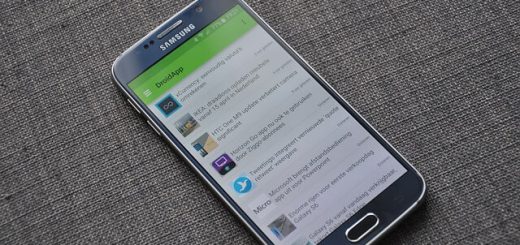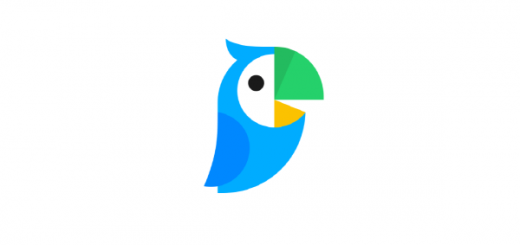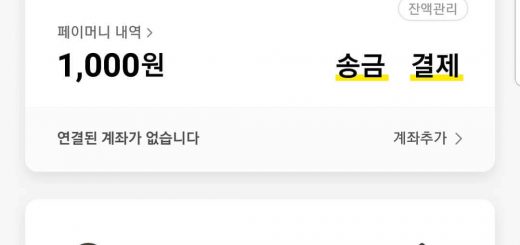윈도우10 PC초기화로 윈10 재설치 하는 방법
개인 컴퓨터는 주기적으로 포맷을 해주는 게 중요하다
저는 개인적으로 윈도우 10을 사용하면서 윈도우 7에 비해서 좀 더 가볍고 편리해졌다는 느낌을 받고 있습니다. 그럼에도 불구하고 오랜 기간 사용하다 보면 컴퓨터를 포맷해야 하는 일이 생기기도 합니다. 원래 1년이나 2년에 한 번 주기적으로 포맷을 해주는 게 좋다고도 하네요.
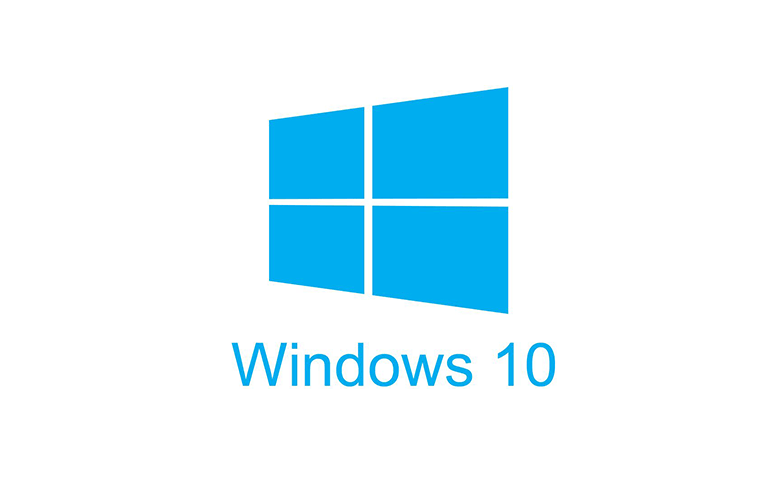
윈도우 10이 제공하는 PC초기화 기능
윈도우 10에서는 포맷 후 재설치하는 과정을 매우 편하게 할 수 있는 PC초기화 기능을 제공합니다. 이 기능을 이용하면 매우 간단하게 윈도우 10을 갓 포맷한 것과 마찬가지의 상태로 만들 수 있습니다. 그럼 저와 함께 본격적으로 이 PC초기화 기능에 대해서 알아보도록 하겠습니다.
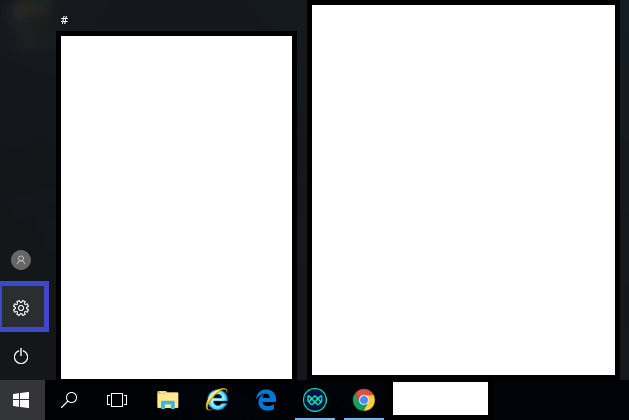
컴퓨터 포맷 전에 중요한 파일들은 백업하기
먼저 윈도우 10 초기화를 하기 전에 중요한 자료들을 백업해두시길 바랍니다. 보통 외장형 하드나 드랍박스와 같은 클라우드 스토리지 서비스를 이용하시면 됩니다. 요즘은 크롬이나 네이버 웨일에 북마크가 저장되어 있어서 상관없지만, 필요한 경우 즐겨찾기도 따로 저장해두시길 바랍니다. 초기화를 진행하려면 윈도우 시작 메뉴를 클릭하고 설정으로 들어갑니다.
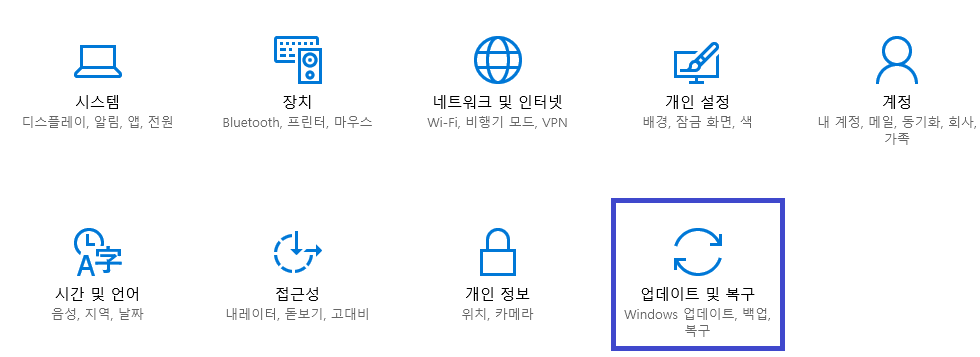
예전에 윈도우 10 백업하기 글을 보신 분들이라면 익숙한 화면이 보입니다. 이 설정 메뉴에서 업데이트 및 복구를 클릭합니다. 이곳에서 윈도우 업데이트 및 백업, 그리고 PC 초기화 설정을 할 수 있습니다.
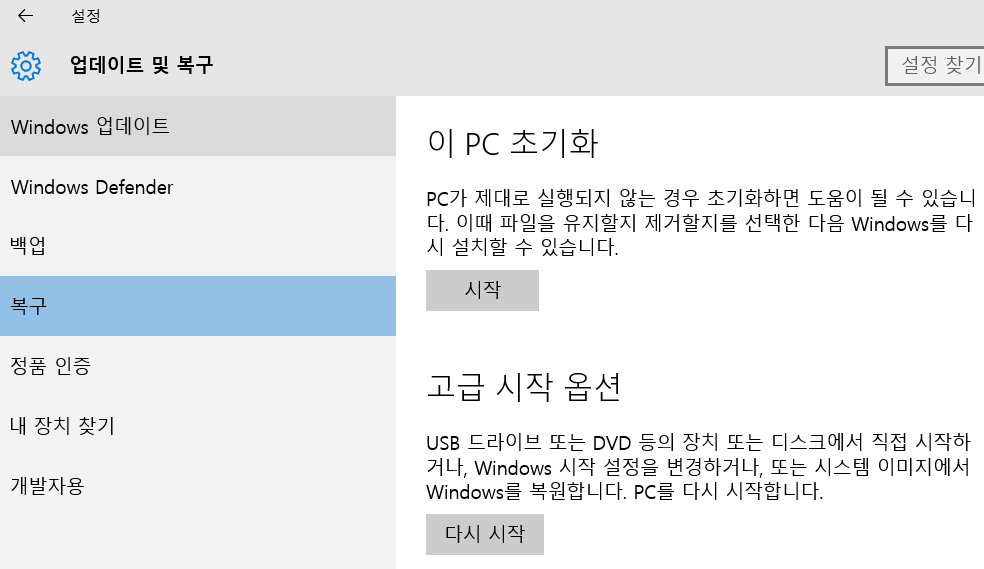
이 화면에서 백업 아래에 있는 복구를 클릭합니다. 그럼 우리가 원하는 PC 초기화 설정 메뉴를 불러올 수 있습니다.
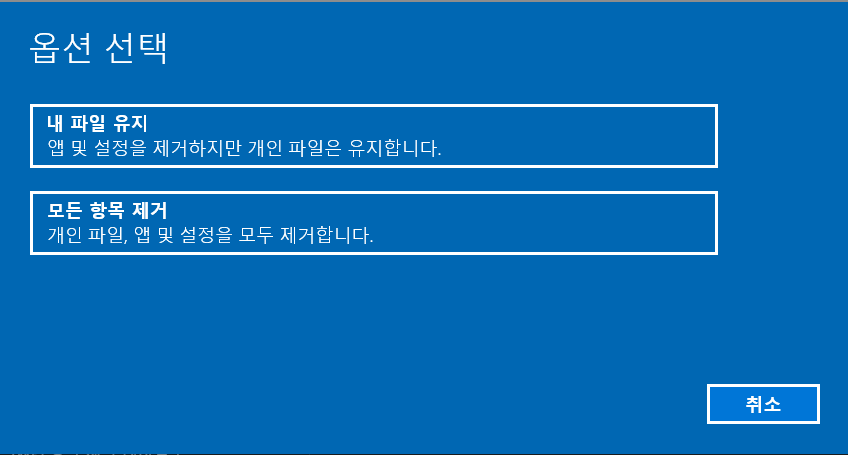
이 PC 초기화 메뉴 아래에 있는 시작 버튼을 누르면 다음과 같은 화면이 나옵니다. 내 파일을 유지하기를 선택하면 윈도우 10만 재설치됩니다. 그리고 모든 항목을 제거하기를 선택하면 윈도우 10을 포맷한 것과 같은 상태가 됩니다. 원하시는 옵션을 선택하세요. 그러면 준비 중이라는 메시지가 뜰 겁니다.
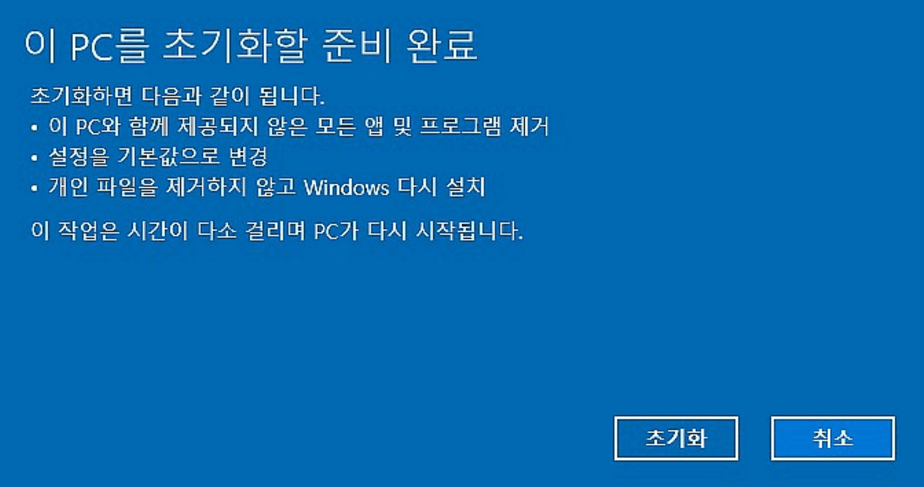
마지막으로 PC 초기화를 하기 전에 보이는 화면입니다. 이곳에서 초기화 하기 버튼을 누르면 본격적으로 윈도우를 재설치하게 됩니다. 이미 윈도우 10을 설치한 상태이기 때문에 정품인증은 안 하셔도 되니 정말 편리하게 윈도우를 재설치할 수 있습니다. 다른 분들도 이 기능을 적극적으로 활용해보시기 바랍니다.